Como transferir playlists do Spotify para Apple Music
Como transferir playlists do Spotify para Apple Music? Está pensando em sair do Spotify para assinar o Apple Music? Pode ser muito chato transferir as músicas que você salvou, de um serviço para outro. Neste post explicamos como usar o site Tune My Music para transferir rapidamente todas suas playlists.
Etapas para transferir playlists do Spotify para Apple Music
Atenção! O serviço Tune My Music tem versão paga e gratuita. Na versão grátis você pode transferir 1000 músicas de cada vez. Mas você pode repetir o processo quantas vezes quiser, até ter transferido toda sua biblioteca do Spotify para o Apple Music.
1 – Acesse a página www.tunemymusic.com/pt;
2 – Clique em “Vamos começar”;
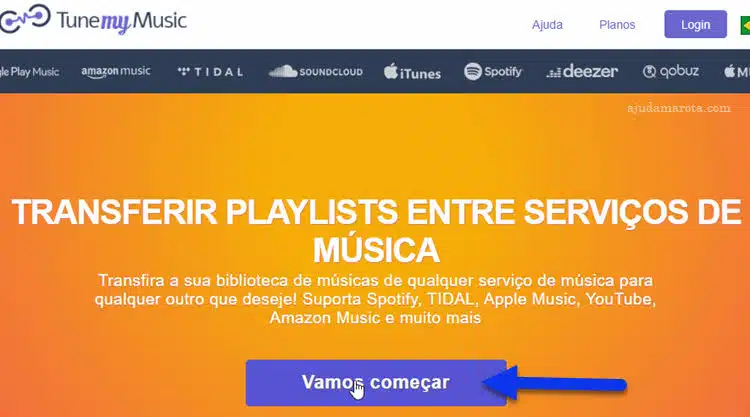
3 – Ele vai pedir para selecionar a fonte, clique em “Spotify”.
4 – Vai abrir a janela pedindo para fazer login com a conta do Spotify, e dar permissão ao site para transferir suas músicas. Faça login e clique no botão verde “Aceito”.
5 – Em seguida aparecem duas opções. Você pode carregar as playlists do Spotify da sua conta ou passar a URL da playlist para o campo de busca. Clicamos em “Carregue da sua conta do Spotify”.
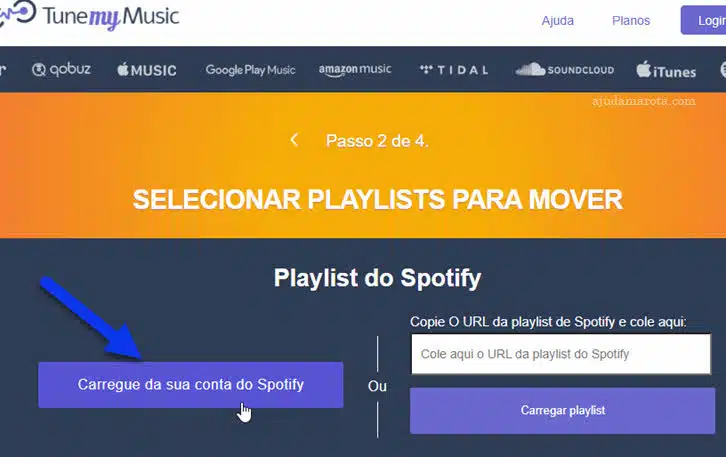
6 – Vai abrir uma lista de todas suas playlists salvas. Selecione o quadradinho apenas das playslists que deseja enviar para o Apple Music. Clicando em “Exibir lista” você pode selecionar músicas individuais. Quando terminar clique em “Selecionar destino”.
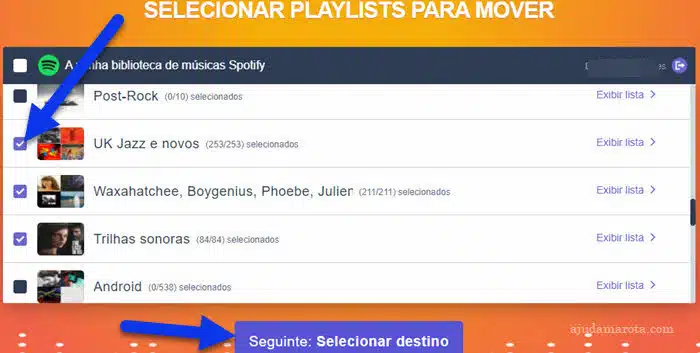
7 – Selecione “Apple Music” na lista.
8 – Será preciso dar permissão de acesso do serviço na conta Apple Music. Clique em “Aceda à sua conta do Apple Music”.
9 – Digite sua senha e prossiga.
10 – Digite o código da autenticação de dois fatores e prossiga.
11 – Vai abrir a janela para concordar com os termos e dar permissão para o serviço acessar a conta Apple Music. Clique em “Permitir”.
12 – Clique em “Começar a mover a minha música”.
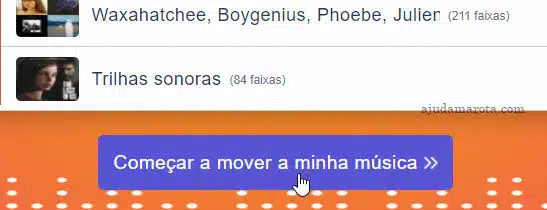
13 – Pronto, depois é só aguardar terminar a transferência, vai abrir uma barra mostrando o progresso. Músicas que não estiverem disponíveis no Apple Music aparecerão com o escrito vermelho “Em falta”. Quando terminar irá mudar para “Conversão concluída”.
Para transferir outras playlists clique em “Converter novamente” e repita selecionando outras playlists que você possui no Spotify. Para aqueles que tiverem playlists com mais de 1 mil músicas, a dica é criar novas playlists para dividir esta que está com o tamanho maior que o limite gratuito. Ou então pague a versão premium, que não possui limite.
As músicas “Em falta” nem sempre é porque não estão disponíveis no Apple Music, pode ser que ele não tenha encontrado o nome exato da música, por isso não consegue movê-las.
O legal do Tune My Music é que você pode utilizar com vários outros serviços como Deezer, Tidal, Soundcloud e outros.
